Shumë përdorues na pyesin se si të lidhim një hard disk me një ruter.
Kjo procedurë nuk do t'ju marrë shumë kohë, megjithatë, veçoritë e lidhjes për secilin model ruteri mund të ndryshojnë.
Le të hedhim një vështrim në udhëzuesit e detajuar për lidhjen e HDD me ruterin tuaj të shtëpisë.
Qëllimi dhe veçoritë e lidhjes
Para se të vazhdoni me procedurën e lidhjes, duhet të vendosni se çfarë rezultati dëshironi të merrni. Shumica e përdoruesve duan të përdorin një hard disk të jashtëm për të ruajtur të dhënat në një rrjet të mbyllur shtëpiak. Çfarë jep? Falë ruterit, të gjitha të dhënat që janë në disk do të jenë të disponueshme në çdo pajisje të lidhur me ruterin.
Në shumicën e ruterave modernë, mund të gjeni një portë standarde të teknologjisë USB 2.0 ose 3.0 në pjesën e pasme të lidhjes. Shpejtësia e transferimit të të dhënave midis pajisjeve të lidhura varet nga ky tregues dixhital. Në disa modele, prodhuesit ndërtojnë dy porte në të njëjtën kohë.
Pajisjet që mund të lidhen me ruterin:
- Hard disk i jashtëm;
- Çdo media player me të dhëna dhe kabllo USB;
- Modemi. Falë përdorimit të 3G, ju mund ta lidhni ruterin me internetin pa një kabllo të veçantë;
- Printer. Duke lidhur një printer me ruterin, mund të krijoni një server në distancë dhe të dërgoni dokumente për printim nga pajisje të ndryshme nëpërmjet një lidhjeje me valë. Kjo teknologji organizimi shpesh mund të gjendet në zyra;
- flash drive;
- Server FTP. Për të ruajtur të dhëna të mëdha në rrjet. Protokolli FTP ju lejon të transferoni skedarë të mëdhenj pa humbje të cilësisë. Kur punoni me serverë standardë të ruajtjes flash, mund të ndodhin gabime kur përpiqeni të luani një skedar.

Oriz. 1 - paneli i porteve të ruterit
Opsioni për të lidhur një hard disk ju lejon të krijoni jo vetëm një ruajtje publike me skedarë. Mund të konfiguroni gjithashtu një server mediatik DLNA. Kjo teknologji ju lejon të luani jo vetëm skedarët e vetë diskut, por edhe të të gjitha pajisjeve të tjera në shtëpi. Për shembull, televizori do të jetë në gjendje të hapë fotot e ruajtura në kompjuter dhe telefoni do të nisë gjurmët nga smartphone i një përdoruesi tjetër të rrjetit. Mund të konfiguroni serverin iTunes në të njëjtën mënyrë.
Nëse keni nevojë të përdorni skedarë nga Interneti, mund të përdorni funksionin AiDisk për të konfiguruar këtë proces.
Le të kalojmë te udhëzimet specifike për konfigurimin e ndërveprimit midis ruterit tuaj dhe një hard disk të jashtëm.
Ne krijojmë një lidhje me ruterin Asus
Asus ka krijuar një sistem shumë të thjeshtë konfigurimi për një server të të dhënave në shtëpi. Thelbi i saj qëndron në lidhjen fillestare të veglave. Pastaj përdoruesi duhet t'i konfigurojë ato në menynë në një PC ose nga një smartphone. Mund të përdorni opsionet e softuerit të ruterit përmes çdo shfletuesi në një kompjuter që është i lidhur me ruterin.
Së pari, shkëputni ruterin nga rrjeti. Tani lidhni një disk të jashtëm me të duke përdorur një përshtatës USB në mikro USB. Ju duhet të merrni strukturën e mëposhtme:
Oriz. 2 - një shembull i lidhjes së një disku me një ruter
Nëse ruteri juaj ka dy porte të disponueshme, zgjidhni atë me shkallën më të lartë të transferimit (versioni 3.0). Një lidhje e thjeshtë e dy pajisjeve nuk mjafton, pasi transferimi i informacionit në rrjetin e shtëpisë nuk është ende i disponueshëm. Prandaj, pajisjet e tjera nuk mund të njohin ende asnjë skedar.
Për të konfiguruar shfaqjen e skedarëve nga rrjeti në kompjuterin tuaj, shkoni te dritarja "Ky PC". Në të majtë të panelit të ekranit të elementeve, gjeni skedën "Rrjeti" dhe shkoni te kjo dritare. Të gjitha depozitat e disponueshme të rrjetit dhe protokollet e transferimit që mund të përdorni shfaqen këtu.
Klikoni me të djathtën në një zonë të zbrazët të dritares dhe klikoni "Rifresko" nga menyja që shfaqet. Kështu, ikona e diskut të lidhur me ruterin do të shfaqet në dritare.
Oriz. 3 - dritarja "Rrjeti" në kompjuter
Tani thjesht klikoni në ikonën që shfaqet për të shkuar te dosja me skedarët e diskut të jashtëm. Nëse ndarja është e çaktivizuar në kompjuter, do t'ju duhet të vendosni emrin e përdoruesit dhe fjalëkalimin nga cilësimet e ruterit për të parë përmbajtjen. Si rregull, vlerat e këtyre fushave janë të njëjta. Kjo fjalë është admin.
Pasi të keni akses në përmbajtjen e dosjes, mund të krijoni skedarë të rinj në të, të modifikoni ose shikoni përmbajtjen ekzistuese.
Për të kontrolluar ruterin nga televizori, thjesht shkoni te cilësimet e lidhjes në internet. Skeda USB do të shfaqet në dritare. Duke klikuar mbi të, mund të mësoni për sasinë e hapësirës së lirë në disk ose të shikoni përmbajtjen e tij.

Oriz. 4 - shikoni të dhënat nga një disk i jashtëm në një televizor
Për të hyrë në skedarë nga telefoni ose tableti juaj, duhet të shkarkoni aplikacionin ES File Explorer. Do të shfaqë me saktësi dosjen e dëshiruar dhe do t'ju lejojë të hapni shpejt skedarët ose të krijoni dokumente të reja në HDD:
- Lidhni telefonin inteligjent me ruterin dhe hapni programin e eksploruesit;
- Tani, në krye të ekranit, zgjidhni dritaren LAN, siç tregohet në figurën më poshtë;
- Prisni që përmbajtja të ngarkohet. Ndonjëherë kjo mund të zgjasë disa minuta. Pasi të shfaqet dosja e diskut të jashtëm, klikoni në ikonën e saj;
- Nëse është e nevojshme, futni të dhënat për të fituar akses (hyrja - admin, fjalëkalimi - admin);
- Pas konfirmimit të hyrjes, të gjithë skedarët e rrjetit do të shfaqen në telefon.
Oriz. 5 - lidheni me skedarë të jashtëm HDD nga një smartphone
Për pajisjet celulare nga Apple, procedura e lidhjes është e njëjtë, vetëm ju duhet të përdorni eksploruesin standard të skedarëve.
Udhëzime për TP-Link
Ndarja e skedarëve përmes rrjetit të ruterit TP-Link krijohet si më poshtë:
- Lidhni një hard disk ose flash drive me ruterin dhe rindizni të dy pajisjet në mënyrë që të mos ketë gabime softuerike në ndërveprimin e tyre;
- Hapni çdo shfletues në kompjuterin tuaj dhe futni ID-në e rrjetit 192.168.1.1 ose 192.168.0.1 në shiritin e adresave. Vetëm një nga adresat e specifikuara do të bëjë;
- Futni hyrjen dhe fjalëkalimin tuaj në dritaren që shfaqet (admin, admin). Shtypni Enter;
- Zgjidhni skedën "Ndarja e Rrjetit";
- Klikoni në "Shërbimi i Ndarjes";
Oriz. 6 - Dritarja e cilësimeve të ruterit TP-Link
- Në pjesën e djathtë të dritares, klikoni në fushën Edit, e cila është paraqitur në figurën më poshtë. Kjo do t'ju lejojë të bëni ndryshime në cilësimet e ndarjes së rrjetit;
Oriz. 7 - redaktimi i aksesit në rrjet
- Në dritaren që hapet, vendosni një emër të ri për hard diskun që është i lidhur me rrjetin. Sigurohuni që të kontrolloni kutinë "share këtë vëllim" në mënyrë që pajisjet e tjera të mund të shohin dosjen e diskut;

Oriz. 8 - krijoni një depo të re
Mund të përdorni informacionin e ruajtjes nga një smartphone, tablet, kompjuter, laptop ose TV në të njëjtën mënyrë siç përshkruhet në udhëzimet për ruterin Asus.
Tani përsëri shkoni te skeda "Ndarja e rrjetit" dhe hapni nën-artikullin "Llogaritë e përdoruesve". Krijoni një emër përdoruesi dhe fjalëkalim. Ju do t'i futni këto të dhëna në të gjitha pajisjet për të hyrë në dosjen e diskut. Nëse fushat lihen bosh, kushdo që lidhet me rrjetin do të jetë në gjendje të shikojë dhe modifikojë skedarët, gjë që nuk është e sigurt.

Oriz. 9 - kufizoni aksesin për të parë të dhënat e diskut
Mbetet vetëm për të aktivizuar funksionin e ndarjes. Për ta bërë këtë, kthehuni te dritarja "Ndarja e pajisjes" dhe shtypni butonin Start.

Oriz. 10 - filloni funksionin "Ndarja e Rrjetit".
Po lidhet me Huawei
Shumica e ruterave Huawei janë të pajisur me një terminal optik GPON, i cili ka një lidhës USB të integruar. Lidhni hard diskun me ruterin përmes kësaj porti dhe hyni në ndërfaqen e internetit të ruterit duke përdorur një shfletues në një kompjuter. Ndiqni udhëzimet:
- Adresa 192.168.100.1 përdoret për të hyrë në ndërfaqen e softuerit. Hyrja dhe fjalëkalimi - root dhe admin, përkatësisht;
- Pasi të keni hyrë me sukses në ndërfaqe, kushtojini vëmendje skedave që ndodhen në krye të dritares. Klikoni në "Aplikacioni i Rrjetit";
- Një listë e dritareve të disponueshme do të shfaqet tani në anën e majtë të faqes. Duhet të hapim "Aplikacioni USB";
- Në fushën e përmbajtjes së skedës, kontrolloni kutinë pranë fushës së treguar në figurë. Ai aktivizon serverin. Në të njëjtën faqe, plotësoni fushat "username" (username), "password" (password). Pranë linjës "Pajisja USB", hapni listën rënëse dhe zgjidhni emrin e diskut me të cilin do të lidhen përdoruesit e tjerë të rrjetit;
- Konfirmoni ndryshimet duke shtypur butonin Apliko.
Oriz. 11 - konfigurimi i një ruteri Huawei
Tani të dhënat e diskut të ngurtë janë të disponueshme për të gjitha pajisjet që janë të lidhura me ruterin Huawei.
Lidhja e një ruteri Sagemcom nga Rostelecom
Ruterat Sagemcom nga Rostelecom lidhen me një hard disk të jashtëm si më poshtë:
- Lidhni diskun dhe ruterin;
- Hyni në ndërfaqen e ruterit përmes një shfletuesi. Adresa - 192.168.1.1, emri i përdoruesit - admin dhe fjalëkalimi - admin;
- Në seksionin "Multimedia", hapni skedën e serverit të ruajtjes. Pas kësaj, një tabelë do të shfaqet në pjesën e djathtë të dritares që shfaq të dhënat e diskut të lidhur. Mos harroni vlerën e kolonës "Emri i vëllimit";
- Shkoni te dritarja "Serveri i ruajtjes së informacionit" dhe specifikoni emrin e diskut dhe prodhuesin e tij;
- Aktivizoni fushën "Aktivizo serverin";
- Ruani cilësimet tuaja.
Pas regjistrimit të diskut, ju këshillojmë të dilni nga ndërfaqja në internet dhe ta aktivizoni përsëri për të kontrolluar nëse llogaria e krijuar është ruajtur. Në ruterat nga Sagemcom, përdoruesit shpesh përballen me problemin e ruajtjes së cilësimeve. Nëse është e nevojshme, krijoni përsëri profilin e diskut.

Oriz. 12 - konfigurimi i ruterit Sagemcom nga Rostelecom
Manual për Routerin MikroTik
Ruterat nga MikroTik kanë një veçori: nuk mund të lidhni me ta një disk që tashmë është i mbushur me të dhëna. Pajisja duhet të formatohet dhe vetëm atëherë të lidhet me ruterin.
Ndarja e skedarëve është konfiguruar duke përdorur programin Samba. Ju nuk keni nevojë të përdorni ndërfaqen e internetit. Si rregull, programi mund të instalohet në një PC përmes një disku që përfshihet me ruterin. Ju gjithashtu mund ta shkarkoni programin nga faqja zyrtare e internetit e prodhuesit.
Pas lidhjes së diskut me ruterin, duhet të shkoni te Samba dhe të formatoni pajisjen përsëri. Hapni menunë kryesore të programit dhe shkoni te dritarja Systems-Stores. Zgjidhni hard diskun tuaj nga lista dhe klikoni në "Format Drive".

Oriz. 13 - përgatitja e një hard disk të jashtëm për t'u lidhur me MikroTik
Pasi të shfaqet vlera "Gati" në kolonën e statusit, mund të filloni cilësimet e mëtejshme:
- Në aplikacionin Samba, hapni skedën "IP - SMB" dhe kontrolloni kutinë pranë fushës "Aktivizuar";
- Në të njëjtën dritare, vendosni çdo emër për grupin e punës të rrjetit dhe emrin e ruterit;
- Duke zgjedhur kutinë pranë "Lejo vizitorin", ju lejoni aksesin te skedarët nga pajisje të paautorizuara. Nuk është e nevojshme të vërtetohet kjo linjë;
- Në kolonën e ndërfaqes, vendosni vlerën në Të gjitha. Kështu, ju do të jeni në gjendje të shikoni përmbajtjen e diskut të ngurtë nga çdo pajisje, pavarësisht nga OS dhe lloji i ndërfaqes.
Shtypni Apply dhe Share në mënyrë alternative për të aplikuar cilësimet dhe për të aktivizuar ndarjen e rrjetit.

Oriz. 14 - konfigurimi i ruterit MikroTik
Video tematike:
Vendosja e një serveri FTP në një ruter Tp-Link. Konfigurimi i një ruteri në kanalin e inrouterit
A po pyesni se çfarë të bëni me portën USB në ruterin Tp-Link TL? Lidhni një hard disk me të, ose një USB flash drive të rregullt. Dhe më pas kjo video do t'ju ndihmojë të lidhni dhe konfiguroni serverët FTP në ruterin TP-Link TL. Për çfarë është? Për të pasur akses në të njëjtat skedarë nga kompjuterë të ndryshëm.
si të bëni një ruajtje rrjeti (ftp) nga një hard disk i jashtëm dhe një ruter?
Çfarë duhet të bëni me portën USB në ruterin Tp-Link TL? Lidhni një hard disk me të, ose një USB flash drive të rregullt. Kjo video do t'ju ndihmojë të lidhni dhe konfiguroni një server FTP në ruterin tuaj.
Si të lidhni një hard disk me një ruter? udhëzime të hollësishme
Shumë përdorues na pyesin se si të lidhim një hard disk me një ruter.
Kjo procedurë nuk do të zgjasë shumë, por funksionet e lidhjes për secilin model ruteri mund të ndryshojnë.
Konsideroni udhëzues të detajuar për lidhjen e një hard disk me një ruter shtëpiak.
Qëllimi dhe veçoritë e lidhjes
Para se të vazhdoni me procedurën e lidhjes, duhet të përcaktoni se çfarë rezultati dëshironi të merrni. Shumica e përdoruesve duan të përdorin një hard disk të jashtëm për të ruajtur të dhënat në një rrjet të mbyllur shtëpiak. Çfarë jep ai? Falë ruterit, të gjitha të dhënat që janë në disk do të jenë të disponueshme në çdo pajisje të lidhur me ruterin.
Në shumicën e ruterave modernë, mund të gjeni një portë standarde USB 2.0 ose 3.0 në pjesën e pasme të lidhjes. Ky tregues dixhital përcakton shpejtësinë e transferimit të të dhënave midis pajisjeve të lidhura. Në disa modele, prodhuesit krijojnë menjëherë dy porte.
Pajisjet që mund të lidhen me ruterin:
- Hard disk i jashtëm;
- Çdo media player me të dhëna dhe kabllo USB;
- Modemi. Falë përdorimit të 3G, ju mund ta lidhni ruterin me internetin pa një kabllo të veçantë;
- Printer. Duke lidhur printerin me një ruter, mund të krijoni një server në distancë dhe të dërgoni dokumente nga pajisje të ndryshme nëpërmjet një lidhjeje me valë. Kjo teknologji organizimi gjendet shpesh në zyra;
- Flash drive;
- Server FTP. Për të ruajtur të dhëna të mëdha në rrjet. Protokolli FTP ju lejon të transferoni skedarë të mëdhenj pa humbje të cilësisë. Me serverët standard flash, mund të ndodhin gabime kur përpiqeni të luani skedarin.

Figura 1 - Paneli i portit të ruterit
Opsioni për të lidhur një hard disk ju lejon të krijoni jo vetëm një ruajtje publike me skedarë. Mund të konfiguroni gjithashtu një server mediatik DLNA. Kjo teknologji ju lejon të luani jo vetëm skedarët e vetë diskut, por edhe të gjitha pajisjet e tjera në shtëpi. Për shembull, televizori do të jetë në gjendje të hapë fotot e ruajtura në kompjuter dhe telefoni do të nisë gjurmët nga smartphone i një përdoruesi tjetër të rrjetit. Mund të konfiguroni serverin iTunes në të njëjtën mënyrë.
Nëse keni nevojë të përdorni skedarë nga Interneti, mund të përdorni veçorinë AiDisk për të rregulluar këtë proces.
Le të kalojmë te udhëzimet specifike për konfigurimin e ndërveprimit midis ruterit tuaj dhe një hard disk të jashtëm.
Krijoni një lidhje me ruterin Asus
Asus ka krijuar një sistem shumë të thjeshtë konfigurimi për një server të të dhënave në shtëpi. Thelbi i saj qëndron në lidhjen fillestare të veglave. Pastaj përdoruesi duhet t'i konfigurojë ato në menynë në PC ose në smartphone. Mund të përdorni cilësimet e programit të ruterit përmes çdo shfletuesi në kompjuterin e lidhur me ruterin.
Së pari, shkëputni ruterin nga rrjeti. Tani lidhni një disk të jashtëm me të duke përdorur një përshtatës USB në mikro USB. Duhet të merret struktura e mëposhtme:

Figura 2 - një shembull i lidhjes së një disku me një ruter
Nëse ruteri ka dy porte të disponueshme, zgjidhni atë që siguron shpejtësinë më të lartë të transferimit (versioni 3.0). Nuk mjafton një lidhje e thjeshtë mes dy pajisjeve, pasi transferimi i informacionit në rrjetin e shtëpisë nuk është ende i disponueshëm. Prandaj, pajisjet e tjera nuk mund t'i njohin ende skedarët.
Për të konfiguruar shfaqjen e skedarëve nga rrjeti në kompjuterin tuaj, shkoni te dritarja "Ky PC". Në anën e majtë të panelit "Item Display", gjeni skedën "Rrjeti" dhe shkoni te kjo dritare. Kjo tregon të gjitha protokollet e disponueshme të ruajtjes dhe transferimit të rrjetit që mund të përdorni.
Klikoni me të djathtën në një zonë të zbrazët të dritares dhe klikoni Rifresko nga menyja që shfaqet. Kështu, ikona e diskut të lidhur me ruterin do të shfaqet në dritare.
Lexoni gjithashtu

Figura 3 - Dritarja "Rrjeti" në kompjuter
Tani thjesht klikoni në ikonën për të shkuar te dosja e skedarëve të diskut të jashtëm. Nëse e keni çaktivizuar ndarjen në kompjuterin tuaj, do t'ju duhet të futni emrin e përdoruesit dhe fjalëkalimin nga cilësimet e ruterit për të parë përmbajtjen. Si rregull, vlerat e këtyre fushave janë të njëjta. Kjo fjalë është admin.
Pasi të keni akses në përmbajtjen e një dosjeje, mund të krijoni skedarë të rinj në të, të modifikoni ose shikoni përmbajtjen ekzistuese.
Për të kontrolluar ruterin tuaj nga televizori juaj, thjesht futni cilësimet e lidhjes tuaj të internetit. Skeda USB do të shfaqet në dritare. Duke klikuar mbi të, mund të mësoni për sasinë e hapësirës së lirë në disk ose të shihni përmbajtjen e tij.

Figura 4 - Shikimi i të dhënave nga një disk i jashtëm në një televizor
Për të hyrë në skedarë nga telefoni ose tableti juaj, duhet të shkarkoni aplikacionin "ES Explorer". Do të shfaqë me saktësi dosjen e dëshiruar dhe do t'ju lejojë të hapni shpejt skedarët ose të krijoni dokumente të reja në hard diskun tuaj:
- Lidhni telefonin inteligjent me ruterin dhe hapni programin Explorer;
- Tani, në krye të ekranit, zgjidhni dritaren LAN siç tregohet në imazhin më poshtë;
- Prisni që përmbajtja të ngarkohet. Ndonjëherë kjo mund të zgjasë disa minuta. Pasi të shfaqet dosja e diskut të jashtëm, klikoni në ikonën e saj;
- Nëse është e nevojshme, futni të dhënat për të fituar akses (hyrja - admin, fjalëkalimi - admin);
- Pas konfirmimit të hyrjes, të gjithë skedarët e rrjetit do të shfaqen në telefon.
Si të krijoni një rrjet mediatik në shtëpi. Përforcues marrës i ruterit Archer C59 HDD Seagate WIFI
Figura 10 - nisja e funksionit "Network Sharing".
Po lidhet me Huawei
Shumica e ruterave Huawei janë të pajisur me një terminal optik GPON që ka një lidhës USB të integruar. Lidhni një hard disk me ruterin përmes kësaj porte dhe hyni në ndërfaqen e internetit të ruterit duke përdorur një shfletues PC. Ndiqni udhëzimet:
- Për të hyrë në ndërfaqen e programit, përdorni adresën 192.168.100.1. Hyrja dhe fjalëkalimi - root dhe admin, përkatësisht;
- Pasi të keni hyrë me sukses në ndërfaqe, kushtojini vëmendje skedave të vendosura në krye të dritares. Klikoni "Aplikacioni i Rrjetit";
- Tani lista e dritareve të disponueshme shfaqet në anën e majtë të faqes. Duhet të hapim "aplikacionin USB";
- Në kutinë e përmbajtjes së skedës, kontrolloni kutinë e treguar në figurë. Aktivizon serverin. Në të njëjtën faqe, plotësoni fushat "username", "password". Pranë linjës "Pajisja USB", hapni listën rënëse dhe zgjidhni emrin e diskut me të cilin do të lidhen përdoruesit e tjerë të rrjetit;
- Konfirmoni ndryshimet duke klikuar butonin "Apliko".

Figura 11 - Konfigurimi i një ruteri Huawei
Të dhënat e diskut të ngurtë tani janë të disponueshme për të gjitha pajisjet e lidhura me ruterin Huawei.
Lidhja e një ruteri Sagemcom nga Rostelecom
Ruterat Sagemcom nga Rostelecom lidhen me një hard disk të jashtëm si më poshtë:
- Lidhni diskun dhe ruterin;
- Navigoni në ndërfaqen e ruterit përmes një shfletuesi. Adresa është 192.168.1.1, emri i përdoruesit është admin dhe fjalëkalimi është admin;
- Në seksionin Media, hapni skedën e serverit të ruajtjes. Pas kësaj, një tabelë që tregon të dhënat e diskut të lidhur shfaqet në pjesën e djathtë të dritares. Mos harroni vlerën e kolonës "Emri i vëllimit";
- Shkoni te dritarja "Storage Server" dhe specifikoni emrin e diskut dhe prodhuesin e tij;
- Aktivizoni fushën "Aktivizo serverin";
- Ruani cilësimet tuaja.
Pas regjistrimit të diskut, ju rekomandojmë që të dilni nga ndërfaqja e internetit dhe ta aktivizoni përsëri për të kontrolluar nëse llogaria e krijuar është ruajtur. Në ruterat nga Sagemcom, përdoruesit shpesh përballen me problemin e ruajtjes së cilësimeve. Nëse është e nevojshme, krijoni përsëri profilin e diskut.

Figura 12 - Konfigurimi i ruterit Sagemcom nga Rostelecom
Manual për Routerin MikroTik
Ruterat MikroTik kanë një funksion: ata nuk mund të lidhen me një disk që tashmë është plot me të dhëna. Pajisja duhet të formatohet dhe më pas të lidhet me ruterin.
Ndarja e skedarëve është konfiguruar duke përdorur programin Samba. Ju nuk keni nevojë të përdorni ndërfaqen në internet. Si rregull, programi mund të instalohet në një PC përmes një disku që përfshihet në konfigurimin e ruterit. Ju gjithashtu mund ta shkarkoni programin nga faqja zyrtare e internetit e prodhuesit.
Pasi të keni lidhur diskun me ruterin, shkoni te Samba dhe formatoni pajisjen përsëri. Hapni menunë kryesore të programit dhe shkoni te dritarja Systems-Stores. Zgjidhni një hard disk nga lista dhe klikoni Format Disk.

Figura 13 - Përgatitja e një hard disk të jashtëm për t'u lidhur me MikroTik
Pasi të shfaqet vlera "Gati" në kolonën "Statusi", mund të filloni cilësimet e mëtejshme:
- Në aplikacionin Samba, hapni skedën "IP-SMB" dhe kontrolloni fushën Enabled;
- Në të njëjtën dritare, specifikoni çdo emër të grupit të punës të rrjetit dhe emrin e ruterit;
- Duke zgjedhur "Lejo vizitorin", ju lejoni aksesin te skedarët në pajisje të paautorizuara. Nuk ka nevojë të vërtetohet kjo linjë;
- Në grafikun e ndërfaqes, vendoseni në "Të gjitha". Kështu, ju mund të shikoni përmbajtjen e diskut tuaj nga çdo pajisje, pavarësisht nga lloji i OS dhe ndërfaqes.
Përndryshe, klikoni butonin Aplikoni dhe Promovimet për të aplikuar cilësimet dhe për të aktivizuar funksionin e ndarjes së të dhënave të rrjetit.

Figura 14 - Konfigurimi i ruterit MikroTik
Videot e veçuara:
Vendosja e një serveri FTP në një ruter Tp-Link. Konfigurimi i ruterit në kanalin e inruterit
Si të lidhni dhe konfiguroni siç duhet një ruter TP-Link Interneti i pakufizuar me shpejtësi të lartë nuk është më një risi këto ditë. Dhe aq më tepër nëse po flasim për një lidhje wireless, e cila është e zbatueshme edhe për një kompjuter personal, për të mos përmendur laptopët, tabletët apo smartfonët. Tani shumica e pajisjeve celulare kanë...Shumica e modeleve të ruterit TP-Link kanë një portë USB. Përdoret për të lidhur disqet USB, printerët dhe modemet USB. (në disa modele). Sot do t'ju tregoj se si të lidhni një USB flash drive ose një hard disk të jashtëm me një ruter, dhe pa cilësime të ndërlikuara, të përdorni një disk USB përmes rrjetit nga pothuajse çdo pajisje. E thënë thjesht, nga një kompjuter, apo edhe një pajisje celulare (Android), ne mund të aksesojmë një USB flash drive që është i lidhur me një ruter TP-Link. Pajisjet që janë të lidhura si nëpërmjet Wi-Fi ashtu edhe nëpërmjet një kabllo rrjeti do të mund të hyjnë në diskun. Do të jetë e mundur jo vetëm të shikoni skedarët në disk, por edhe të shkruani dhe fshini.
Gjithashtu, mund të përdoret një USB flash drive i lidhur me ruterin. Nëse modeli i ruterit tuaj ka një funksion të tillë.
Vendosja e aksesit në rrjet në një flash drive përmes një ruteri TP-Link
Me shumë mundësi, nuk do të duhet të bëni fare cilësime në ruter. Nëse ka cilësime të fabrikës, nuk i keni ndryshuar cilësimet e USB-së, atëherë ndarja aktivizohet si parazgjedhje.
Për momentin, ka ruterë në treg me një panel kontrolli të vjetër (e cila është e gjelbër), dhe me një të re (blu). Me sa kuptoj unë, në modelet më të vjetra nuk ka qasje në diskun përmes "Lagjes së Rrjetit". Kjo do të thotë që disku i lidhur me ruterin nuk do të shfaqet automatikisht në skedën "Network" në Windows Explorer. Do të duhet të shtohet manualisht.
Ne do të fillojmë konfigurimin me më të thjeshtat dhe do të shqyrtojmë nuancat e ndryshme.
Lidhni diskun USB me ruterin
Së pari, lidhni diskun në portën USB të ruterit tuaj. Mund të jetë një flash drive i zakonshëm ose një hard disk i jashtëm.
Unë nuk këshilloj lidhjen e një disku që përmban informacione të rëndësishme. Meqenëse ekziston gjithmonë rreziku për ta humbur atë. Është më mirë të praktikoni në një makinë bosh, ose në të cilën nuk ka informacion të vlefshëm. Epo, mos i ndryshoni cilësimet kur nuk e dini se çfarë kuptimi kanë.
Nëse keni një panel kontrolli të gjelbër, atëherë duhet të hapni skedën "Cilësimet USB" - "Ndarja".

Siç mund ta shihni, serveri është aktivizuar si parazgjedhje. Për të vendosur cilësimet e hyrjes, krijoni llogari të reja, zgjidhni "Qasje anonime në të gjitha vëllimet". Ju gjithashtu mund të çaktivizoni aksesin duke klikuar në butonin e duhur.
Në ruterat e rinj, me një panel të ri kontrolli, duhet të hapni skedën "Cilësimet USB" - "Ndarja" në seksionin "Cilësimet e Avancuara". Kemi hyrë nëpërmjet “Lagjes së Rrjetit”. Siç mund ta shihni, mund të çaktivizohet thjesht duke hequr zgjedhjen e kutisë pranë saj.

Kjo është në fakt e gjitha. Nëse jeni të interesuar të përdorni skedarët që janë në një disk të lidhur me një ruter nga një telefon ose tabletë Android, atëherë ju rekomandoj të përdorni aplikacionin ES File Explorer. Ka një skedë rrjeti ku do të shfaqet NAS. Nëse nuk shfaqet automatikisht, atëherë ekziston një mundësi për të lidhur një disk rrjeti në adresën \\192.168.0.1 ose \\192.168.1.1.
Nëse nuk mund të identifikoheni nga një pajisje celulare, atëherë shkruani në komente. Unë do t'ju tregoj më në detaje.
Ruteri më i shtrenjtë dhe produktiv sipas Xiomi në linjën e tyre të produkteve. Pamja kopjon plotësisht ruterin R3P, por mbushja, si çmimi, tashmë është pak më ndryshe.
Për më shumë informacion, ju lutemi ndiqni...
Megjithëse kam testuar të dy versionet Pro dhe HD, nuk do t'i krahasoj ato, ato janë plotësisht të ngjashme në pamje dhe softuer, por "më të fuqishëm" në të gjitha rastet Mi Router HD
| Mi Router Pro | Mi Router HD | |
| Dimensionet | Dimensionet - 195x145.6x66 mm Ngjyra - gri Pesha - 932.2 gram | Madhësia - 195x145.6x66 mm Ngjyra - gri Pesha - 1 TB peshon 1522,2 gram, 8 TB peshon 1887,2 gram |
| Hekuri |
|
|
| Ndërfaqet |
|
|
| Modulet me valë | Wi-Fi me dy breza - 2,4 GHz / 5 GHz 802.11ac, mbështetje për teknologjinë MU-MIMO |
|
| Mbështetje për OS | Mbështetje Web, Windows, Android, Mac OS, |
Paketimi dhe pajisjet.
Posta e re nuk harroi të hapte kutinë dhe të shihte se çfarë ka brenda. Dhe kështu është me mua praktikisht me çdo parcelë, këta kureshtarë, të pangopur e hapin, nuk hartojnë asnjë akt, thjesht e hapin, e shikojnë dhe e mbështjellin me shiritin e tyre.
Brenda ka një kuti të tillë, me një mbishkrim të kuptueshëm HD dhe 1 terabajt në fund. Në parim, duket mjaft bukur dhe me stil.

Në anën e pasme të kutisë janë karakteristikat e ruterit, gjithçka është në gjuhën kineze, por piktogramet e ndryshme e bëjnë pak të qartë se në çfarë dëshironte të fokusohej prodhuesi.

Kutia është bërë prej kartoni mjaft të trashë, ruteri brenda vendoset në një kamare të veçantë për të minimizuar mundësinë e deformimit gjatë transportit.

Udhëzimet janë në një zarf nën antena. Të gjitha informacionet, siç pritej nga Xiaomi, janë në gjuhën kineze, nuk ka nevojë për të.

Njësia e furnizimit me energji elektrike me një prizë kineze prodhon 12 volt dhe 3 amper, që, në parim, është mjaft, por meqenëse kemi një hard disk brenda, kjo është e mjaftueshme për ta rrotulluar atë. Kur lidhni një njësi të furnizimit me energji elektrike me një forcë më të ulët të rrymës, vidhosja nuk rrotullohet thjesht lart.
 |  |
Pamja e jashtme.
Mi HD është pothuajse një kopje e plotë e vëllait të tij më të vogël PRO, i cili është pa një hard disk. Nëse e vendosni krah për krah, vështirë se mund ta dalloni. Apo njerëzit e Xiaomi vendosën të kursejnë para dhe të mos krijojnë raste të ndryshme për ruterë të ndryshëm?!

Portat janë të vendosura në anën e pasme të ruterit.

Trup mjaft masiv alumini me qoshe të rrumbullakosura. Futjet plastike janë të vendosura në anën e majtë dhe të djathtë. Ato jo vetëm që kryejnë një rol dekorativ, por gjithashtu veprojnë si vrima ajrimi për qarkullim më të mirë të ajrit dhe largim të nxehtësisë nga hard disku dhe komponentët e ruterit.

Duket se nuk ka asgjë në pjesën e përparme, por diku brenda ka një LED të vogël të fshehur që na sinjalizon për mënyrat e ndryshme të funksionimit të ruterit.

Një tregues mezi i dukshëm funksionon në tre mënyra, portokallia nuk është gati për funksionim, bluja është normale dhe e kuqja është një gabim. Nuk ndërhyn me gjumin e natës.

Në fund të ruterit ka ngjitëse gome kundër rrëshqitjes.

Në pjesën e pasme ka 1 porte WAN dhe 3 porte LAN, si në versionin HD, të gjitha portat janë gigabit. Pastaj ka një buton rivendosjeje "të futur" në kasë, një buton energjie dhe një portë USB 3.0 për lidhjen e një USB flash drive ose një hard disk të jashtëm për kopje rezervë.

Tregimi i të gjitha porteve LAN dhe WAN është gjithashtu i pranishëm.

Dimensionet e ruterit janë 19.0 * 12.5 centimetra. Trashësia është 6.6 centimetra, dhe gjatësia e antenës është 16.4 centimetra.
 |  |
 |  |
Të brendshmet.
Për të çmontuar ruterin, për shembull, për të zëvendësuar hard diskun, ose thjesht për të kontrolluar se çfarë ka brenda ose për të pastruar ftohësin, duhet të heqim jastëkët e gomës. Ata janë ngjitur mirë, madje e kam shkëputur një. Nën njërën nga jastëkët është një ngjitëse, nëse dëmtohet, garancia humbet. Epo, meqenëse nuk kemi vërtet garanci, kështu që nuk kemi asgjë për të humbur.

Pasi kemi hequr prizën e majtë plastike, shohim një goditje të tillë Turbo. Me ftohje, ky ruter duhet të jetë në rregull.

Zhvidhosim të katër vidhat në pjesën e poshtme dhe lëvizim pak mbulesën e aluminit dhe tërësisht metalike për të marrë pjesët e brendshme.

Nuk kam ankesa për bordin, nuk ka fluks të larë. Çdo antenë është e lidhur me lidhësin e vet, unë nuk kam parë antena të rreme në linjën e ruterave nga Xiaomi, por për çfarë kinezët nuk bëjnë shaka ...
 Ka shumë komponentë të ndryshëm të vegjël elektronikë nën kutinë metalike.
Ka shumë komponentë të ndryshëm të vegjël elektronikë nën kutinë metalike. 
Hard disku ndodhet në një lloj shporte të vendosur në fund të ruterit.

Me kujdes, në mënyrë që të mos grisni, shkëputni kabllon që vjen nga hard disku.

Siç thashë më lart, gjithçka është shumë mirë me ftohjen e ruterit, përveç një ngrohës masiv për të gjithë bordin, ka ende një ftohës të vogël sipër. E cila, nëse tejkalohet temperatura e caktuar, ndizet dhe ftoh ruterin tonë.

Komponentët e ruterit.

Brenda ruterit është instaluar një hard disk Seagate ST1000VM002 3,5 inç me një kapacitet 1 terabajt.
| Lloji i pajisjes | HDD i heshtur, HDD CCTV, HDD Qendra Mediale |
| 1 TB | |
| 1 gabim për bit 1E14 (10 deri në fuqinë e 14-të). | |
| 24x7 | po |
| Dimensionet (gjerësia x lartësi x thellësi) | 102 x 20 x 147 mm |
| Opsionet e Performancës | |
| 5900 rpm | |
| 64 MB | |
| 8.5 ms lexim, 9.0 ms shkrim | |
| 5.1 ms | |
| Ndërfaqja, lidhësit dhe daljet | |
| SATA II | |
| Gjerësia e brezit të ndërfaqes | 3 Gbps |
| Ftohja | |
| Niveli i zhurmes | 1.9 Bel në modalitetin e punës, 2.2 Bel në kërkim - tipike; 2.1 Bel në modalitetin e punës, 2.3 Bel në kërkim - maksimumi |
| Të ushqyerit | |
| Konsumi i energjisë në modalitetin e punës | 2.5 W |
| Konsumi i energjisë për lexim/shkrim | 3,676 W |
| Konsumi i energjisë në modalitetet e gatishmërisë dhe të gjumit | 0,819 W |
| Pronat e konsumatorit | |

ndërfaqe në internet.
Nëse keni parë rishikime të tjera të ruterave nga Xiaomi të paktën një herë, ose jeni pronari i tij, mos ngurroni të lëvizni më poshtë. Praktikisht nuk ka asgjë të re në ndërfaqe. Si parazgjedhje, IP-ja e ruterit është 192.168.31.1, nuk ka fjalëkalim për WiFi, por vendoset kur lidheni për herë të parë. Informacioni për numrin e pajisjeve të lidhura, shpejtësinë, konsumin e trafikut, CPU-në dhe ngarkesën e memories së ruterit gjenden në faqen kryesore.

Një ndryshim i vogël është prania e një skede të veçantë me informacione në lidhje me hard diskun. Informacioni SMART, shpejtësia e shkrimit dhe leximit, statistikat mbi llojet e skedarëve janë të disponueshme. 
Përveç kësaj, mund të kontrolloni diskun për gabime, të aktivizoni aftësinë për të "gjumur" ose formatuar atë. Xiaomi paralajmëron se kalimi i USB nga 2.0 në 3.0 mund të ndikojë negativisht në WiFi 2.4 GHz, por në teste sinqerisht nuk vura re një ndryshim. 
Cilësimet e WiFi. 

Shtë e përshtatshme që ekziston një mundësi për të krijuar një WiFi të ftuar për miqtë ose, të themi, klientët. Mbështetja për teknologjinë MU-MIMO është aktivizuar si parazgjedhje. 
Në cilësimet e Internetit, mund të specifikoni ose DHCP (si parazgjedhje), ose një IP statike, ose zgjidhni një lidhje PPPoE. 

Nëse është e nevojshme, mund të ndryshoni shpejtësinë e portit Wan dhe / ose të klononi adresën MAC. 
Ruteri mund të funksionojë si një pajisje e veçantë, e pavarur ose si përsëritës. 
Ju mund të krijoni listat tuaja "të bardha" dhe "të zeza" të pajisjeve MAC për kontrollin e aksesit. Ekziston gjithashtu një mundësi për të ndryshuar fjalëkalimin e administratorit. Fatkeqësisht, nuk ka asnjë mënyrë për të ndryshuar hyrjen tuaj. 

Cilësimet e DHCP. 
Përditësimet janë të pranishme, por regjistri i ndryshimeve është në gjuhën kineze. Nuk ka ende firmware alternativ për këtë ruter! 
Aftësia për të shtuar IP statike brenda rrjetit lokal. 
Nëse ofruesi nuk ofron një IP statike, por është e nevojshme të fitoni akses në ruter, ne përdorim shërbimet DDNS. 
Nëse është e nevojshme, ne bëjmë përcjelljen e portit. 
Nga lidhjet VPN, ekziston një lidhje PPTP ose L2TP. 

Aplikacioni celular.
Një ruter i shtohet ekosistemit të shtëpisë inteligjente si çdo pajisje tjetër, kërkimi dhe instalimi i një plug-in shtesë.
Në dritaren kryesore - një listë e pajisjeve të lidhura, shpejtësia e rrjetit. Në fund të skedave shtesë. 
Nuk ka asnjë buton fizik VPS, kështu që do t'ju duhet të përdorni një telefon celular për të lidhur pajisje të tjera, nëse është e nevojshme. 
Në skedën "Storage", mund të menaxhoni dosjet, skedarët në to, të fshini / shkarkoni / ngarkoni përmbajtje të ndryshme. 
Ekziston një zgjedhje e shtojcave të ndryshme për punë më të përshtatshme me ruterin. 
Për shembull, mund të zbuloni se sa hapësirë është ende në dispozicion ose të bëni një kopje rezervë të të gjithë informacionit në një HDD të jashtëm.
Softuer shtesë.
Mund ta instaloni klientin MiWiFi në kompjuterin tuaj. Nuk ka çipa të veçantë në të, por si bonus, mund të zgjidhni dosjet për sinkronizim dhe/ose shoqërim me skedarët .torrent.Në rrjetin lokal, ruteri është i aksesueshëm nga adresa IP. Ju mund të riemërtoni dosjet dhe/ose të krijoni tuajat.

Testet.
Kam edhe dy rutera në punë në shtëpi. mini, 3G dhe HD.
Shumë përdorues na pyesin se si të lidhim një hard disk me një ruter.
Kjo procedurë nuk do t'ju marrë shumë kohë, megjithatë, veçoritë e lidhjes për secilin model ruteri mund të ndryshojnë.
Merrni parasysh udhëzues të detajuar për lidhjen e një HDD me tuajin.
Qëllimi dhe veçoritë e lidhjes
Para se të vazhdoni me procedurën e lidhjes, duhet të vendosni se çfarë rezultati dëshironi të merrni.
Shumica e përdoruesve duan të përdorin një hard disk të jashtëm për të ruajtur të dhënat në një rrjet të mbyllur shtëpiak.
Çfarë jep? Falë ruterit, të gjitha të dhënat që janë në disk do të jenë të disponueshme në çdo pajisje të lidhur me ruterin.
Në shumicën e ruterave modernë, mund të gjeni një portë standarde të teknologjisë USB 2.0 ose 3.0 në pjesën e pasme të lidhjes.
Shpejtësia e transferimit të të dhënave midis pajisjeve të lidhura varet nga ky tregues dixhital. Në disa modele, prodhuesit ndërtojnë dy porte në të njëjtën kohë.
Pajisjet që mund të lidhen me ruterin:
- Hard disk i jashtëm;
- Çdo media player me të dhëna dhe kabllo USB;
- Modemi. Nëpërmjet përdorimit me internet pa;
- Printer. Duke lidhur një printer me ruterin, mund të krijoni një server në distancë dhe të dërgoni dokumente për printim nga pajisje të ndryshme nëpërmjet një lidhjeje me valë. Kjo teknologji organizimi shpesh mund të gjendet në zyra;
- flash drive;
- Server FTP. Për të ruajtur të dhëna të mëdha në rrjet. ju lejon të transferoni skedarë të mëdhenj pa humbje të cilësisë. Kur punoni me serverë standardë të ruajtjes flash, mund të ndodhin gabime kur përpiqeni të luani një skedar.
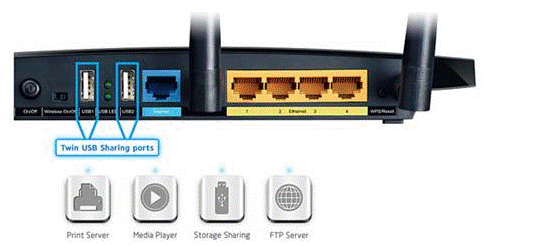
Oriz. 1 - paneli i porteve të ruterit
Opsioni për të lidhur një hard disk ju lejon të krijoni jo vetëm një ruajtje publike me skedarë. Mund të konfiguroni gjithashtu një server mediatik DLNA.
Kjo teknologji ju lejon të luani jo vetëm skedarët e vetë diskut, por edhe të të gjitha pajisjeve të tjera në shtëpi.
Për shembull, televizori do të jetë në gjendje të hapë fotot e ruajtura në kompjuter dhe telefoni do të fillojë një përdorues tjetër të rrjetit.
Mund ta konfiguroni në të njëjtën mënyrë.
Nëse keni nevojë të përdorni skedarë nga Interneti, mund të përdorni funksionin AiDisk për të konfiguruar këtë proces.
Le të kalojmë në udhëzime specifike për konfigurimin e ndërveprimit të ruterit tuaj dhe.
Ne krijojmë një lidhje me ruterin Asus
Asus ka krijuar një sistem shumë të thjeshtë konfigurimi për një server të të dhënave në shtëpi. Thelbi i saj qëndron në lidhjen fillestare të veglave.
Pastaj përdoruesi duhet t'i konfigurojë ato në menynë në PC ose nga.
Mund të përdorni opsionet e softuerit të ruterit përmes çdo shfletuesi në një kompjuter që është i lidhur me ruterin.
Së pari, shkëputni ruterin nga rrjeti. Tani lidheni me të duke përdorur një përshtatës USB-micro USB. Ju duhet të merrni strukturën e mëposhtme:

Oriz. 2 - një shembull i lidhjes së një disku me një ruter
Nëse ruteri juaj ka dy porte të disponueshme, zgjidhni atë me shkallën më të lartë të transferimit (versioni 3.0).
Një lidhje e thjeshtë e dy pajisjeve nuk mjafton, pasi transferimi i informacionit në rrjetin e shtëpisë nuk është ende i disponueshëm. Prandaj, pajisjet e tjera nuk mund të njohin ende asnjë skedar.
Për të konfiguruar shfaqjen e skedarëve nga rrjeti në kompjuterin tuaj, shkoni te dritarja "Ky kompjuter". Në të majtë të panelit të ekranit të elementeve, gjeni skedën "Rrjeti" dhe shkoni te kjo dritare.
Të gjitha depozitat e disponueshme të rrjetit dhe protokollet e transferimit që mund të përdorni shfaqen këtu.
Klikoni me të djathtën në një zonë të zbrazët të dritares dhe klikoni "Rifresko" në menunë që shfaqet.
Kështu, ikona e diskut të lidhur me ruterin do të shfaqet në dritare.

Oriz. 3 - dritarja "Rrjeti" në kompjuter
Tani thjesht klikoni në ikonën që shfaqet për të shkuar te dosja me skedarët e diskut të jashtëm.
Nëse ndarja është e çaktivizuar në kompjuter, do t'ju duhet të futni emrin e përdoruesit dhe fjalëkalimin nga për të parë përmbajtjen. Si rregull, vlerat e këtyre fushave janë të njëjta.
Kjo fjalë është admin.
Pasi të keni akses në përmbajtjen e dosjes, mund të krijoni skedarë të rinj në të, të modifikoni ose shikoni përmbajtjen ekzistuese.
Për të kontrolluar ruterin nga televizori, thjesht shkoni te cilësimet e lidhjes në internet. Skeda USB do të shfaqet në dritare.
Duke klikuar mbi të, mund të mësoni për sasinë e hapësirës së lirë në disk ose të shikoni përmbajtjen e tij.

Oriz. 4 - shikoni të dhënat nga një disk i jashtëm në një televizor
Për të hyrë në skedarë nga telefoni ose tableti juaj, duhet të shkarkoni aplikacionin ES File Explorer.
Do të shfaqë me saktësi dosjen e dëshiruar dhe do t'ju lejojë të hapni shpejt skedarët ose të krijoni dokumente të reja në HDD:
- dhe ekzekutoni programin explorer;
- Tani, në krye të ekranit, zgjidhni dritaren LAN, siç tregohet në figurën më poshtë;
- Prisni që përmbajtja të ngarkohet. Ndonjëherë kjo mund të zgjasë disa minuta. Pasi të shfaqet dosja e diskut të jashtëm, klikoni në ikonën e saj;
- Nëse është e nevojshme, futni të dhënat për të fituar akses (hyrja - admin, fjalëkalimi - admin);
- Pas konfirmimit të hyrjes, të gjithë skedarët e rrjetit do të shfaqen në telefon.

Oriz. 5 - lidheni me skedarë të jashtëm HDD nga një smartphone
Për procedurën e lidhjes është e njëjtë, vetëm ju duhet të përdorni eksploruesin standard të skedarëve.
Udhëzime për TP-Link
Ndarja e skedarëve përmes rrjetit të ruterit krijohet si më poshtë:
- Lidhni një hard disk ose flash drive me ruterin dhe rindizni të dy pajisjet në mënyrë që të mos ketë gabime softuerike në ndërveprimin e tyre;
- Hapni çdo shfletues në kompjuterin tuaj dhe futni ID-në e rrjetit 192.168.1.1 ose 192.168.0.1 në shiritin e adresave. Vetëm një nga adresat e specifikuara do të bëjë;
- Futni hyrjen dhe fjalëkalimin tuaj në dritaren që shfaqet (admin, admin). Shtypni Enter;
- Zgjidhni skedën "Ndarja e Rrjetit";
- Klikoni në "Shërbimi i Ndarjes";

Oriz. 6 - Dritarja e cilësimeve të ruterit TP-Link
- Në pjesën e djathtë të dritares, klikoni në fushën Edit, e cila është paraqitur në figurën më poshtë. Kjo do t'ju lejojë të bëni ndryshime në cilësimet e ndarjes së rrjetit;

Oriz. 7 - redaktimi i aksesit në rrjet
- Në dritaren që hapet, vendosni një emër të ri për hard diskun që është i lidhur me rrjetin. Sigurohuni që të kontrolloni kutinë "share këtë vëllim" në mënyrë që pajisjet e tjera të mund të shohin dosjen e diskut;

Oriz. 8 - krijoni një depo të re
Mund të përdorni informacionin e ruajtjes nga një smartphone, tablet, kompjuter, laptop ose TV në të njëjtën mënyrë siç përshkruhet në udhëzimet për ruterin Asus.
Tani përsëri shkoni te skeda "Ndarja e rrjetit" dhe hapni nën-artikullin "Llogaritë e përdoruesve". Krijoni një emër përdoruesi dhe fjalëkalim.
Ju do t'i futni këto të dhëna në të gjitha pajisjet për të hyrë në dosjen e diskut.
Nëse fushat lihen bosh, kushdo që lidhet me rrjetin do të jetë në gjendje të shikojë dhe modifikojë skedarët, gjë që nuk është e sigurt.

Oriz. 9 - kufizoni aksesin për të parë të dhënat e diskut
Mbetet vetëm për të aktivizuar funksionin e ndarjes. Për ta bërë këtë, kthehuni te dritarja "Ndarja e pajisjes" dhe shtypni butonin Start.

Oriz. 10 - filloni funksionin "Ndarja e Rrjetit".
Po lidhet me Huawei
Shumica e ruterave nga janë të pajisur me një terminal optik GPON, i cili ka një lidhës USB të integruar.
Lidhni hard diskun me ruterin përmes kësaj porti dhe hyni në ndërfaqen e ueb-it të ruterit duke përdorur . Ndiqni udhëzimet:
- Adresa 192.168.100.1 përdoret për të hyrë në ndërfaqen e softuerit. Hyrja dhe fjalëkalimi - root dhe admin, përkatësisht;
- Pasi të keni hyrë me sukses në ndërfaqe, kushtojini vëmendje skedave që ndodhen në krye të dritares. Klikoni në "Aplikacioni i Rrjetit";
- Një listë e dritareve të disponueshme do të shfaqet tani në anën e majtë të faqes. Duhet të hapim "Aplikacioni USB";
- Në fushën e përmbajtjes së skedës, kontrolloni kutinë pranë fushës së treguar në figurë. Aktivizon serverin. Në të njëjtën faqe, plotësoni fushat "username" (username), "password" (password). Pranë linjës "Pajisja USB", hapni listën rënëse dhe zgjidhni emrin e diskut me të cilin do të lidhen përdoruesit e tjerë të rrjetit;
- Konfirmoni ndryshimet duke shtypur butonin Apliko.

Oriz. 11 - konfigurimi i një ruteri Huawei
Tani të dhënat e diskut të ngurtë janë të disponueshme për të gjitha pajisjet që janë të lidhura me ruterin Huawei.




